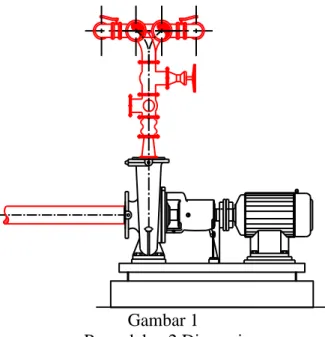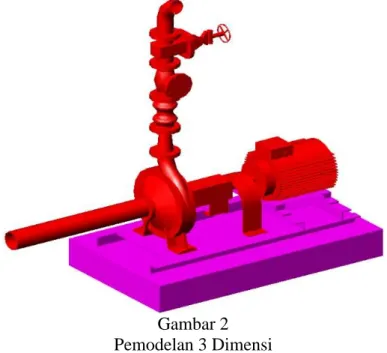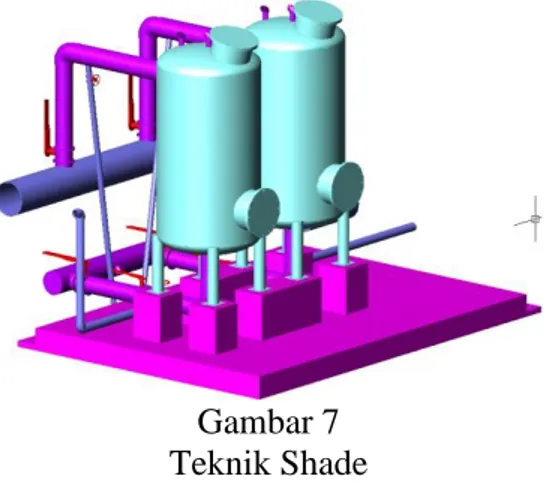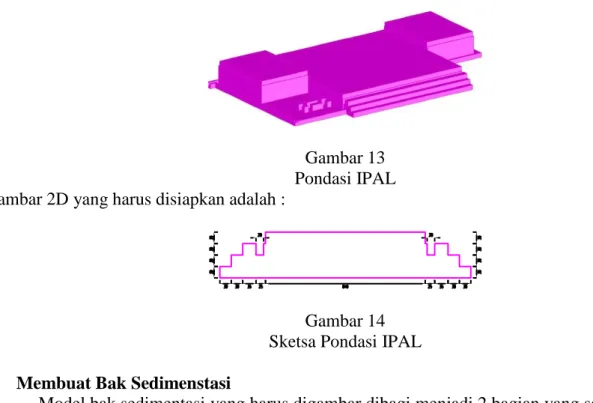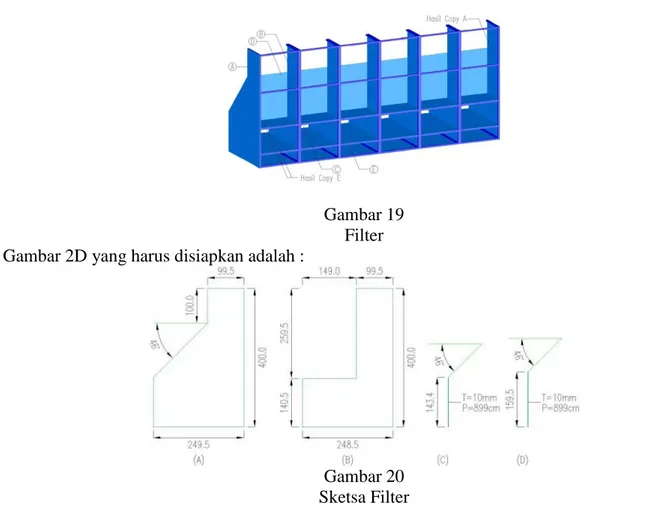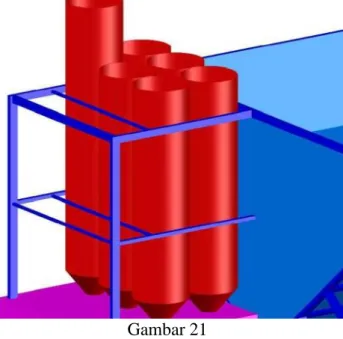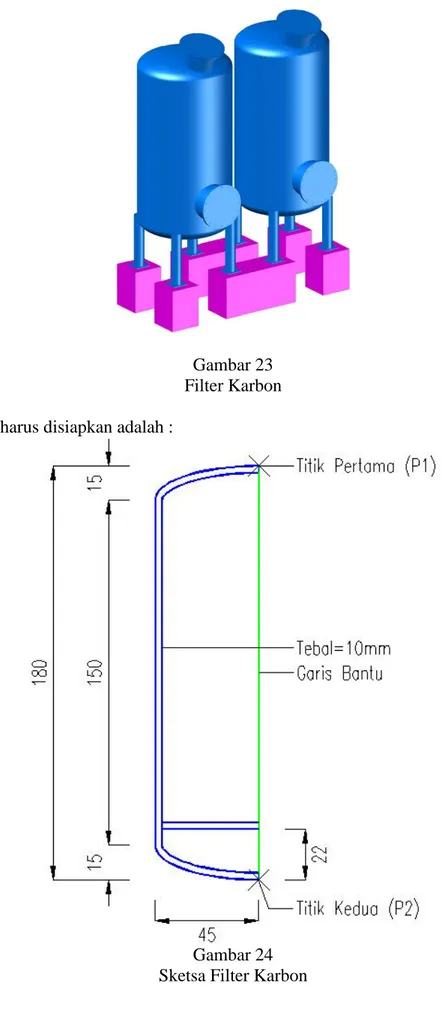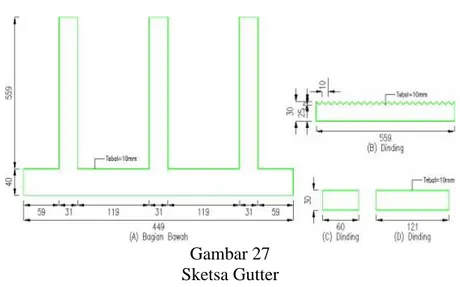DESAIN PEMODELAN 3 DIMENSI INSTALASI PENGOLAHAN AIR
LIMBAH (IPAL) MENGGUNAKAN PROGRAM MULTIMEDIA AUTOCAD
2009 DI PT. KBN (KAWASAN BERIKAT NUSANTARA)
Bambang Mulyatno, Bambang Supriyanto
Fakultas Teknik Program Studi Teknik Informatika Universitas Islam Attahiriyah Jl. Melayu Kecil III No. 15, Tebet, Jakarta
Abstrak
Latar belakang penelitian yang ingin digali oleh penulis adalah bahwa selama ini skala desain bangunan teknik Instalasi Pengolahan Air Limbah (IPAL) terpaku pada desain pemodelan 2 Dimensi saja, di mana teknik penggambaran mencerminkan pada produk bangunan arsitektur yang bisa dikatakan belum sempurna yang bisa di jadikan sebagai visual bangunan arsitektur yang solid. Karena itu sudah cukupkah desain pemodelan 2 Dimensi Instalasi Pengolahan Air Limbah (IPAL) menjadi pemodelan presentasi yang sempurna? Adakah produk yang lebih sempurna memvisualisasikan gambar/rancangan secara lebih
real? Tujuan penelitian ini adalah untuk membuat desain pemodelan 3 Dimensi Instalasi Pengolahan Air Limbah (IPAL) menggunakan program multimedia AutoCAD 2009 di PT. KBN (Kawasan Berikat Nusantara), agar menjadi acuan pemodelan presentasi yang lebih baik dari desain pemodelan 2 Dimensi & bisa mewakili dari produk jadi instalasi yang akan dibangun. Selain itu juga bertujuan untuk mengeksplore sampai sejauh mana kemampuan program AutoCAD 2009 menyediakan tool-tool yang dibutuhkan oleh operator CAD dalam mendesain suatu pemodelan 3 Dimensi yang bisa dijadikan representasi sebuah bangunan yang lebih real. Hasil yang ingin di capai dari penulisan ini adalah agar bisa di jadikan acuan para professional yang berkecimpung dalam bidang desain arsitektur untuk mendesain pemodelan 3 Dimensi IPAL lainnya & menjadi suatu jalan yang mudah dalam desain pemodelan 3D. Kesimpulan penelitian ini adalah membuat Desain Pemodelan 3 Dimensi Instalasi Pengolahan Air Limbah (IPAL) menggunakan Program Multimedia AutoCAD 2009, sebagai program yang tepat, cepat dan akurat dalam bidang arsitektur bangunan dan juga adanya teknologi rendering yang mempunyai kemampuan menampilkan hasil presentasi yang menarik & terkesan lebih real.
Kata kunci: desain, pengolahan air limbah (IPAL), AutoCAD
Pendahuluan
Dalam dunia engineering AuoCAD sudah menjadi kebutuhan yang mutlak, dengan AutoCAD seorang engineer bisa mengekspresikan dan menuangkan semua konsep dan perencanaannya dengan lebih luas dan detail. 2 Dimensi (2D) adalah bentuk dari benda yang memiliki panjang dan lebar yang biasa disebut koordinat x dan koordinat y dari titik tersebut. Istilah ini biasanya digunakan dalam bidang seni, animasi, komputer dan matematika. AutoCAD muncul setelah teknologi menggambar teknik secara manual yaitu dengan menggunakan papan drawing, dirasa sudah tidak efisien lagi. Dengan AutoCAD akan tercapai hasil presisi sebuah gambar perencanaan menjadi lebih akurat, detail dan cepat.Banyak program aplikasi komputer yang mendukung pembuatan desain bangunan, salah satunya adalah Autodesk AutoCAD 2009.
Teknik penggunaan AutoCAD 2 Dimensi dan 3 Dimensi ini akan menerangkan bagaimana membuat rancang bangun dalam bentuk 2 Dimensi menjadi bentuk model 3 Dimensi. Berbagai metode yang sederhana akan penulis terapkan untuk memahami perintah-perintah dasar dalam
kemampuan untuk menampilkan desain rancangan dalam bentuk 3 Dimensi secara presisi sehingga seorang desainer dapat menentukan hasil rancangan dengan tepat dan juga adanya teknologi rendering yang mempunyai kemampuan menampilkan hasil presentasi yang menarik karena output dari 3 Dimensi mewakili bangunan aslinya.
Analisa Pemodelan 2 Dimensi
1. Gambar terlihat hanya pada satu sisi saja, jika ingin melihat sisi lainnya harus melihat gambar yang lain.
2. Untuk bisa memahami gambar yang utuh, harus melihat pada beberapa potongan gambar tersebut.
3. Satu unit bangunan harus di gambar menjadi beberapa potongan untuk menjadi satu kesatuan gambar yang detil.
4. Proses pengerjaan gambar lebih lama dari proses 3D.
5. Gambar pemodelan 2D belum cukup untuk bisa menvisualisasikan dari gambar yang sesungguhnya.
6. Belum sempurna sebagai bahan presentasi karena belum tentu owner project mengerti akan gambar teknik seperti pemodelan 2 dimensi.
Gambar 1 Pemodelan 2 Dimensi Usulan Pemodelan 3 Dimensi
Berdasarkan kendala tersebut diatas maka perlu dibuat suatu pemodelan 3 Dimensi, karena pemodelan 3D adalah representasi dari pemodelan 2D.Berikut manfaat dan kelebihan dari penggambaran objek pemodelan 3 Dimensi :
1. Melihat objek secara 3D berarti melihat objek dalam bentuk sesungguhnya.
2. Penggambaran 3D akan lebih memperjelas maksud dan perancangan objek karena bentuk sesungguhnya dari objek yang akan diciptakan divisualisasikan secara nyata.
3. Proses penggambaran 3D tidak memakan banyak waktu, karena penggambaran objek dilakukan secara utuh.
4. Pemodelan 3D menjadikan model presentasi yang sempurna bagi owner project.
Gambar 2 Pemodelan 3 Dimensi 1. Teknik Dasar3D AutoCAD
Dalam membuat pemodelan 3D, ada beberapa cara, yaitu : 1. Dengan pemodelan padat bentuk dasar (primitive).
Pemodelan 3D AutoCAD mempunyai beberapa bentuk dasar, antara lain kotak (box), kerucut (cone), bola (sphere), silinder (cylinder) kubah (wedge) dan torus (cincin).
Cara mengaktifkan toolbar Solids: a. Klik menu Draw
b. Klik menuSolids
c. Lalu pilih jenis 3D Solids
Gambar 3 Bentuk Dasar 3D Solid 2. Dengan ekstrusi (Extrude)
Extrudeuntuk memberikan ketebalan atau ketinggian terhadap objek 2D yang bersifat tertutup dan membentuk suatu kesatuan objek.
Gambar 4 Perintah Extrude 3. Dengan pemutaran (Revolve)
Untuk membuat objek 3D dengan memutar bidang dasar pada sumbu putar X, Y dan Z. Selain itu bisa juga menggunakan objek garis sebagai sumbu putar.
Gambar 5 Perintah Revolve
4. Dengan penggabungan maupun pengurangan (Boolean)
Yaitu tahap modifikasi sebagai langkah lanjutan dari tahap menggambar, yang berguna untuk membentuk dan memperbaiki desain gambar yang kita inginkan.
Gambar 6 Perintah Modify 3D Teknik Shading & Rendering
Pemberian warna pada suatu obyek 3 dimensi merupakan suatu upaya untuk membuat obyek tersebut tampak lebih indah dan lebih realistis. Pada AutoCad teknik tersebut dapat dilakukan dengan 2 cara yaitu Shading dan Rendering. Shading adalah teknik pemberian warna penuh pada permukaan obyek 3D. Rendering adalah teknik pemberian warna dengan memberikan jenis material pada obyek 3D seperti material kayu, pasir, besi dan lain-lain. Pada teknik rendering ini AutoCAD juga menyediakan tool efek sinar& latar belakang pada suatu obyek 3D.
1. Shade
Pada teknik shade ini obyek akan diberi warna pada seluruh permukaan 3D.
Gambar 7 Teknik Shade 2. Render
Teknik render merupakan teknik untuk membuat obyek tampak lebih hidup. Kita dapat memberikan material pada obyek-obyek tersebut. Selain pemberian warna ataupun material, dapat juga obyek tersebut diberi efek pencahayaan dan latar belakang pada obyek 3D tersebut.
Gambar 8 Teknik Render 3D
3. Material
Untuk membuat suatu obyek 3D lebih hidup sesuai dengan jenis materialnya dapat dilakukan dengan memberikan material pada obyek tersebut.
Gambar 9 Teknik Material 3D 4. Landscape
Landscape adalah salah satu fasilitas yang disediakan oleh AutoCAD untuk menambah efek 3D pada hasil Rendering seperti Image pohon, orang, dan sebagainya. Obyek landscape dapat dibuat atau dimodifikasi dari obyek yang sudah ada. Obyek lanscape biasanya dibuat untuk model-model arsitektur.
Gambar 10 Teknik Landscape 3D 5. Light
Pencahayaan adalah salah satu kemampuan AutoCad dalam memberikan efek gelap dan terang serta bayangan suatu obyek. Perintah Lightmerupakan perintah memberi efek suatu sumber cahaya terhadap suatu obyek 3D. obyek-obyek 3D yang dalam AutoCad apabila dirender tanpa diberi cahaya maka AutoCad akan memberikan cahaya secara merata. Karena tidak ada efek cahaya maka tentu saja tidak ada bayangan pada obyek 3D tersebut. Dengan memberikan penyinaran pada obyek 3D maka akan terjadi bayangan di sekitar obyek tersebut. Hal ini akan membuat hasil render tampak lebih realistis. Dengan kotak dialog light ini anda dapat memilih jenis cahaya, warna cahaya, intensitas cahaya dan letak sumber cahaya tersebut. Jenis cahaya : a. Cahaya point adalah jenis cahaya yang penyinarannya bersifat menyebar ke seluruh penjuru
dari suatu titik obyek cahaya point. Anda dapt membayangkan cahaya point ini seperti obyek matahari yang memancarkan sinarnya ke seluruh penjuru.
b. Jenis cahaya SpotLight. Cahaya jenis ini berfungsi jika anda ingin menyinari bagian obyek tertentu dengan penyinaran yang terbatas dalam sebuah kerucut sinar. Prinsip kerja dari cahaya SpotLight ini mirip dengan lampu sorot.
c. Jenis cahaya Distant yang merupakan jenis penyinaran terhadap suatu obyek 3D dari suatu arah tertentu dari suatu daerah. Sinar jatuh merata pada bidang obyek 3D dari sisi di mana penyinaran dilakukan oleh obyek cahaya distant yang bersangkutan.
6. Background
Pemberian latar belakang pada suatu obyek 3D merupakan salah satu kemampuan AutoCad dalam upaya lebih menghidupkan obyek tersebut. Ada 2 macam tampilan background yang sering digunakan yaitu Soliddan Image. Solid adalah efek pemberian warna dasar pada latar belakang secara penuh, sedangkan Image untuk memberikan efek pada latar belakang secara nyata. Misalnya Sky, Cloudmaupun Sunset.
Gambar 11 Teknik Background 3D Tutorial Desain 3D IPAL
Untuk membuat gambar 3D IPAL. Proses penggambaran akan menitik-beratkan pada perintah 3D& juga perintah 2D.
Gambar 12 3D IPAL 1. Mengatur Layer Properties Manager
Langkah pengaturan lapisan layer pada gambar IPAL 3D ditentukan dari komponen IPAL itu sendiri, dengan tujuan untuk memudahkan identifikasi pengerjaan penggambaran.
Gambar 12
Layer Properties Manager 2. Membuat Pondasi
Model pondasi IPAL yang harus digambar meliputi pondasi utama atau tengah serta pondasi sebelah kiri dan kanan yang dimensinya sama, tidak lupa pondasi untuk Filter Karbon.Pondasi dikelilingi oleh jalur air buangan dari IPAL
Gambar 13 Pondasi IPAL Gambar 2D yang harus disiapkan adalah :
Gambar 14 Sketsa Pondasi IPAL 3. Membuat Bak Sedimenstasi
Model bak sedimentasi yang harus digambar dibagi menjadi 2 bagian yang sama ukurannya, dengan ketebalan 10 mm.
Gambar 15 Bak Sedimentasi Gambar 2D yang harus disiapkan adalah :
Gambar 16 Sketsa Bak Sedimentasi 4. Membuat Tiang Utama
Model tiang utama IPAL yang harus digambar dibagi menjadi 2 bagian, yaitu tiang untuk bak sedimentasi dan tiang untuk tabung flokulator bagian kiri dan kanan.
Gambar 17 Tiang Gambar 2D yang harus disiapkan adalah :
Gambar 18 Sketsa Tiang 5. Membuat Filter dan Balok Penyangga Plat
Model filter IPAL yang harus digambar dibagi menjadi 6 bagian yang sama ukurannya (@150 x 100 cm). Untuk tiang penyangga plat filter dibuat dengan ketebalan 5 x 5 cm.
Gambar 19 Filter Gambar 2D yang harus disiapkan adalah :
6. Membuat Tabung Flokulator
Model tabung flokulator IPAL yang harus digambar dibagi menjadi 2unit yang sama ukurannya, masing-masing terdapat 6 tabung flokulator.
Gambar 21 Tabung Flokulator Gambar 2D yang harus disiapkan adalah :
Gambar 22
Sketsa Tabung Flokulator 7. Membuat Filter Karbon
Model filter karbon IPAL yang harus digambar dibagi menjadi 2 bagian yang sama ukurannya.
Gambar 23 Filter Karbon Gambar 2D yang harus disiapkan adalah :
Gambar 24 Sketsa Filter Karbon
Gambar 25
Sketsa Kaki Filter Karbon 8. Membuat Gutter
Model gutter IPAL yang harus digambar dibagi menjadi 6 bagian vertikal yang sama ukurannya dan 1 bagian horisontal, serta terletak di ketinggian 430 cm dari plat sedimentasi.
Gambar 26 Gutter Gambar 2D yang harus disiapkan adalah :
Gambar 27 Sketsa Gutter 9. Membuat Tube Settler & Penahannya
Model tube settler IPAL yang harus digambar menyerupai atap plastik yang bergelombang dengan ketinggian 50 cm, sedangkan penahannya terbuat dari besi siku ukuran L 70.70.3 mm.
Gambar 28
Tube Settler & Penahannya Gambar 2D yang harus disiapkan adalah :
Gambar 29 Sketsa Penahannya
10. Membuat Pipa Manhole
Model pipa manhole utama IPAL yang harus digambar mempunyai diameter 800 mm setengah lingkaran, dan ditopang dengan balok besi.
Gambar 31 Pipa Manhole Gambar 2D yang harus disiapkan adalah :
Gambar 32 Sketsa Pipa Manhole 11. Membuat Bordes
Model bordes IPAL yang harus digambar mempunyai lebar 70cm.
Gambar 33 Bordes Gambar 2D yang harus disiapkan adalah :
Gambar 35 Sketsa Kedua Bordes 12. Membuat Pipa Inlet
Model pipa inlet IPAL yang harus digambar mempunyai diameter 150mm yang masing-masing di arahkan pada kedua tabung flokulator.
Gambar 36 Pipa Inlet
Gambar 2D yang harus disiapkan adalah :
Gambar 37 Sketsa Pipa Inlet 13. Membuat Butterfly
Model butterfly IPAL yang harus digambar mempunyai dimensi yang sama, yang terpasang pada semua jenis pipa dengan berbagai ukuran.
Gambar 38 Butterfly Gambar 2D yang harus disiapkan adalah :
Gambar 39 Sketsa Butterfly 14. Mencetak Paper Space
Paper space adalah sebuah fasilitas yang memungkinkan untuk membuat gambar yang menggabungkan tampilan 2D dan 3D dalam satu lembar kertas. Paper space sangat penting manakala ingin membuat gambar final dan ingin segera di cetak. Sebuah gambar perspektif 3 dimensi dipastikan memiliki gambar denah, tampak dan potongan. Pada pencetakan paper space, penulis akan mencetak gambar menggunakan kertas berukuran ISO A3 (420.00 x 297.00 MM)dengan orientasi Landscape.Skala yang akan digunakan 1 : 100, sedangkan viewport akan dibagi menjadi 4 layout dengan sudut pandang yang berbeda pada setiap layoutnya.
Manfaat& Kelebihan Pemodelan 3D AutoCAD
Pemodelan merupakan deskripsi lengkap mengenai satu objek dari perspektif tertentu, sedangkan model merupakan representasi abstrak dari objek. Model 3D dapat ditampilkan sebagai gambar 2 Dimensi melalui proses yang disebut 3D rendering.
Berikut manfaat dan kelebihan dari penggambaran objek pemodelan 3 Dimensi :
1. Melihat objek secara 3 Dimensi (3D) berarti melihat objek dalam bentuk sesungguhnya.
2. Penggambaran 3D akan lebih memperjelas maksud dan perancangan objek karena bentuk sesungguhnya dari objek yang akan diciptakan divisualisasikan secara nyata.
3. Proses penggambaran 3 Dimensi tidak memakan banyak waktu, karena penggambaran objek dilakukan secara utuh.
4. Pemodelan 3 Dimensi menjadikan model presentasi yang sempurna bagi owner project. 5. Memberikan kemudahan dalam hal memberikan penjelasan teknis kepada Owner Project.
Kesimpulan
Berdasarkan hasil dan analisa dari pembahasan sebelumnya, maka penulis dapat mengambil kesimpulan sebagai berikut : Representasi model output dari pemodelan 2D adalah dalam bentuk pemodelan 3D, karena pemodelan 3D mencerminkan bentuk yang sempurna hasil dari pemodelan 2D. Desain gambar akan terlihat lebih nyata dan lebih terlihat hidup, karena setiap detil gambar mempunyai bentuk yang padat (solid modeling). Jika pemodelan 2D mengandalkan pada detil dimensi, maka pada pemodelan 3D menggambarkan pada bentuk padat dari dimensi tersebut. Pemodelan 3Ddibuat dan di desain berdasarkan dimensi yang sesungguhnya ditambah dengan efek visualisasi yang diambil dari gambar aslinya, sehingga menghasilkan gambar yang nyata sesuai dengan konsep awal desain 2D. Pemodelan 3D akan lebih hidup lagi jika setiap objek gambar di tambahkan jenis materialnya serta ditambah background sesuai dengan situasi bangunan yang akan dibangun tersebut. Manfaat pemodelan 3D yang di desain menggunakan program AutoCAD tidaklah sebatas pada gambar diam saja (still image), karena AutoCAD itu sangatkan fleksibel dengan lingkup kerja sang operator.Dalam artian sangat mudah untuk di konversikan dengan program-program penunjang lainnya seperti 3D Studio Max, Photoshop, Corel Draw, Maya, Map Info, Illustrator, Arc View, ArcGis dan lain sebagainya. Dimana pemodelan 3 Dimensi AutoCAD bisa dijadikan model animasi bergerak (moving animation) pada program 3D Studio Max, dengan cara ditambahkan animasi gerak & suara. Manfaat lainnya adalah perhitungan konstruksi pasca pemodelan 3D lebih mudah dilakukan karena tidak perlu melakukan measurement dan memilah-milah bagian konstruksi yang akan dihitung, namun sepenuhnya didasarkan dari model 3D konstruksi yang ada pada gambar master.
Daftar Pustaka
Handi Chandra, “7 Jam Belajar AutoCAD untuk 3 Dimensi”, Maxikom, Palembang, 2004
Mikael Sugianto, ST,“36 Menit Belajar Komputer AutoCAD 2009 3D”,Elex Media Komputindo, Jakarta, 2008
Suparno Sastra M,“Desain Objek 3D Dengan AutoCAD”,Elex Media Komputindo, Jakarta, 2009 Tim Penerbit Andi,“Belajar Cepat AutoCAD 3D”, Andi Publisher, Semarang. 2007
Wahana Komputer,“Panduan Praktis AutoCAD 2009”, Andi Publisher, Semarang, 2008
Aswar, “Panduan Belajar AutoCAD Tutorial Dari Awal”,
Aswar, “Perkembangan Belajar AutoCAD 2009”, http://belajar-autocad.blogspot.com/2008/11/perkembangan-belajar-autocad-2009.html, Diakses tanggal 28 Agustus 2009, jam 23.00 WIB
Aswar, “Teknik Penggunaan AutoCAD 2 Dimensi”,
http://belajar-autocad.blogspot.com/2008/10/teknik-penggunaan-autocad-2-dimensi.html, Diakses tanggal 15 Agustus 2009, jam 21.00 WIB
Autodesk Corporation, “Kebutuhan Sistem AutoCAD 2009”,
http://usa.autodesk.com/adsk/servlet/ps/dl/item?siteID=123112&id=15412189&linkID=9240 617#section9, Diakses tanggal 7 Oktober 2009, jam 20.45 WIB
Edwin Prakoso, “Mencetak Model 3D”, http://tentangcad.com/2009/06/mencetak-model-3d/, Diakses tanggal 12 September 2009, jam 19.30 WIB
Edwin Prakoso, “Mengenal 3D Modeling di AutoCAD 2009: Konsep dan Navigasi”,
http://tentangcad.com/2009/04/mengenal-3d-modeling-di-autocad-2009-konsep-dan-navigasi/Diakses tanggal 25 September 2009, jam 20.30 WIB
Wikimedia Foundation, “Pengertian 3D Studio Max”, http://id.wikipedia.org/wiki/3D_Studio_Max, Diakses tanggal 11 September 2009, jam 20.10 WIB
Wikimedia Foundation, “Pengertian Computer Aided Design (CAD)”,
http://id.wikipedia.org/wiki/CAD, Diakses tanggal 5 September 2009, jam 19.15 WIB
Wikimedia Foundation, “Pengertian AutoCAD”, http://id.wikipedia.org/wiki/AutoCAD, Diakses tanggal 6 September 2009, jam 21.45 WIB